Samsung HW-H751 Wireless Vacuum Tube TV Soundbar H751 Manuel utilisateur
PDF
Télécharger
Document
HW-H750 HW-H751 Manuel d'utilisation Wireless Audio - Soundbar Imaginez les possibilités Merci d’avoir choisi un appareil Samsung. Pour recevoir une assistance plus complète, veuillez enregistrer votre produit sur www.samsung.com/register CARACTÉRISTIQUES Caractéristiques TV SoundConnect TV SoundConnect vous permet de restituer le son de votre téléviseur sur le Soundbar par une connexion Bluetooth et règle le son. HDMI Le protocole HDMI transmet des signaux vidéo et audio numériques simultanément et procure une image plus nette. L'unité est aussi équipée d’une fonction ARC qui vous permet d’écouter le son de votre téléviseur par une connexion qui s’établit avec le Soundbar en branchant un câble HDMI. La fonction n'est disponible que si vous connectez l'appareil à un téléviseur compatible ARC. Surround Sound Expansion (Expansion du son ambiophonique) La fonction Surround Sound Expansion (Expansion du son ambiophonique) ajoute de la profondeur et de l’amplitude à votre expérience sonore. La technologie d’expansion du son ambiophonique est optimisée par Sonic Emotion. Caisson de basses sans fil Le module sans fil de Samsung s'affranchit des câbles qui reliaient l'unité principale au caisson de basses. En remplacement du câblage, le caisson de basses se connecte à un module sans fil compact qui communique avec l'unité principale. Mode sonore spécial Vous pouvez sélectionner 5 modes sonores différents – CINEMA (CINÉMA)/ SPORTS/ VOICE (VOIX)/ MUSIC (MUSIQUE)/ STANDARD (Son Original) selon le type de contenu que vous désirez écouter. Télécommande multifonction Vous pouvez utiliser la télécommande pour commander plusieurs fonctions sur simple pression d’un bouton. Prise en charge de l'hôte USB Vous pouvez lire des fichiers musicaux à partir de supports de stockage USB externes tels que lecteurs MP3, mémoire flash USB, etc., à l'aide de la fonction HÔTE USB de Soundbar. Fonction Bluetooth Vous pouvez utiliser un dispositif BlueBooth connecté au Soundbar pour écouter de la musique en son stéréo de haute qualité, tout cela sans fil! NFC Branchez le périphérique compatible NFC au système Soundbar par l’intermédiaire de la technologie Bluetooth en utilisant cette procédure de configuration simple et écoutez de la musique au moyen du système Soundbar. La prise en charge est réservée à des modèles de certaines régions. 2 CARACTÉRISTIQUES Multiroom Link Licence Fabriqué sous licence concédée par Dolby Laboratories. Dolby et le symbole du double-D sont des marques de commerce de Dolby Laboratories. Pour les brevets DTS, voir http://patents.dts.com. Fabriqué sous licence de DTS Licensing Limited. DTS, le Symbole & DTS et le Symbole ensemble sont des marques déposées et DTS 2.0 Channel est une marque de commerce de DTS, Inc. © DTS, Inc. Tous droits réservés. Les termes HDMI, High-Definition Multimedia Interface et le logo HDMI sont des marques de commerce ou des marques déposées de HDMI Licensing LLC aux États-Unis ou dans d'autres pays. Avis de licences libres -- Pour de plus amples renseignements sur les licences libres utilisées pour ce produit, veuillez visiter le site Web : http://opensource.samsung.com -- Pour transmettre des demandes et des questions portant sur les sources ouvertes, communiquez avec Samsung par courriel ([email protected]). +Droit + d’auteur ©2014 Samsung Electronics Co.,Ltd. Tous droits réservés. Le présent manuel d'utilisation ne peut être reproduit ou copié, en partie ou dans son intégralité, sans l'autorisation écrite préalable de Samsung Electronics Co., Ltd. 3 FRA Lorsque le Soundbar est branché à un appareil intelligent à l’aide de Multiroom Link App, vous pouvez relier plusieurs appareils Multiroom Samsung ensemble à l'aide d'une connexion sans fil. INFORMATIONS RELATIVES À LA SÉCURITÉ informations relatives à la sécurité Précautions 68.6 mm 99.1mm 99.1mm 99.1mm Assurez-vous que l'alimentation c.a. de votre domicile satisfait aux normes inscrites sur l'étiquette d'identification située à l'arrière du produit. Installez votre produit horizontalement, sur un socle approprié (meuble), en laissant un espace suffisant pour la ventilation sur le pourtour 7~10 cm (3~4 po). Faites attention à ne pas obstruer les orifices de ventilation. Ne posez pas l'ensemble sur un amplificateur ou un autre appareil susceptible de chauffer. Cet ensemble est conçu pour une utilisation en continu. Pour éteindre totalement l'appareil, débranchez la fiche c.a. de la prise murale. Débranchez l'appareil si vous prévoyez une longue période d'inactivité. En cas d'orage, débranchez la fiche de l'appareil de la prise murale. Les surtensions occasionnées par l'orage pourraient endommager votre appareil. N'exposez pas l'ensemble aux rayons directs du soleil ou à toute autre source de chaleur. Cela pourrait causer une surchauffe du fil et causer un dysfonctionnement de l’unité. 4 INFORMATIONS RELATIVES À LA SÉCURITÉ FRA Protégez le produit de l'humidité (comme les vases) et d'une chaleur excessive (comme une cheminée) ou de tout équipement capable de créer des champs magnétiques ou électriques. Débranchez le câble d'alimentation en cas de dysfonctionnement. Votre produit n'est pas prévu pour un usage industriel. Ce produit ne peut être utilisé qu'à des fins personnelles. Une condensation peut se former si le produit ou un disque a été stocké à basse température. Si vous devez transporter l'ensemble pendant l'hiver, attendez environ 2 heures que l'appareil ait atteint la température de la pièce avant de l'utiliser. Les piles utilisées dans ce produit peuvent contenir des produits chimiques dangereux pour l'environnement. Ne jetez pas les piles dans votre poubelle habituelle. Ne vous débarrassez pas des piles en les faisant brûler. Les piles ne doivent pas être court-circuitées, démontées ou subir de surchauffe. Le remplacement incorrect des piles peut entraîner un danger d'explosion. Remplacez-les uniquement par des produits similaires ou équivalents. 5 SOMMAIRE sommaire 2 Caractéristiques 18fonctions 4informations relatives à la sécurité 18 ARC (HDMI OUT) 3Licence 18Mode input (entrée) 19 Connexion à l'aide de la fonction Bluetooth 4 Précautions 22 Connexion à l'aide de la fonction NFC 7 Avant de lire le manuel d'utilisation 26USB 8 Panneau Avant/Inférieur 9 Panneau Arrière 27Utilisation de la fonction AUTO POWER LINK 7démarrage 24 Connexion à l'aide de la fonction TV SoundConnect 8descriptions 27Utilisation de la fonction Network Standby On 28Mise à jour du logiciel 10télécommande 30 Multiroom Link 10Touches et fonctions de la télécommande 30Installation de l'application Samsung Multiroom 13branchements 31 Débranchement de la fonction de connexion de l’application 13 Branchement d’un caisson de graves sans fil 32 Connexion sans routeur sans fil (non fourni) 15 Branchement à un périphérique externe en utilisant le câble HDMI 35 Ajout d’un Soundbar 36 Branchement d’un HUB (non fourni) 16 Branchement d’un périphérique externe en utilisant un câble Optique (numérique) ou un câble Audio (analogique) 39 Ajout d’un HUB 39Repositionnement du Soundbar 40Utilisation de l’application Samsung Multiroom 17 Connexion à la borne AUX IN 53Lecture du contenu média enregistré sur un ordinateur 17 Assemblage de l'attache pour câble 56Utilisation des menus de configuration Multiroom 6 63 Dépannage DÉMARRAGE démarrage Lisez attentivement la signification des termes suivants avant de commencer la lecture du manuel d'utilisation. +Icônes + utilisées dans le présent manuel Icône Terme Mise en garde Remarque Définition Indique qu'une fonction ne fonctionne pas ou que des paramètres peuvent être annulés. Donne des conseils ou des instructions permettant d'améliorer l'utilisation de chaque fonction. +Consignes + de sécurité et dépannage 1) Familiarisez-vous avec les Consignes de sécurité avant d'utiliser ce produit. 2) En cas de problème, consultez la section Dépannage. (Reportez-vous à la page 63) ●● Les chiffres et les illustrations contenus dans ce Guide d'utilisation sont fournis à titre de référence uniquement et pourraient ne pas représenter exactement le produit. ●● Des frais d’administration pourraient être facturés si : (a) un technicien se rend à votre domicile à votre demande et détermine que le produit n'est pas défaillant (p. ex., vous n’avez pas lu le présent Guide d’utilisation); (b)vous apportez l'appareil à un centre de réparation qui détermine que le produit n'est pas défaillant (p. ex., vous n’avez pas lu le présent Guide d’utilisation). ●● Le montant de ces frais administration vous sera communiqué avant qu’un quelconque travail ne soit entrepris ou avant toute visite à domicile. 7 FRA Avant de lire le manuel d'utilisation DESCRIPTIONS descriptions Panneau Avant/Inférieur AUX IN Touches (Fonction) Connexion jusqu'à la sortie analogique d'un périphérique externe. (Port USB) Branchez les périphériques USB comme les lecteurs MP3 ici pour lire les fichiers des périphériques. AUX IN Sélection des entrées D.IN, AUX, HDMI, BT, TV, USB. ●● Pendant que l’unité est alimentée en tension, si ) pendant plus de vous appuyez sur la touche ( 3 secondes celle-ci pourrait être utilisée pour la MUTE. Pour annuler le réglage de MUTE, appuyez ) pendant plus de encore sur le bouton ( 3 secondes. AMPLIFICATEUR À LAMPE 5V 0.5A AUX Écran d’affichage Volume +/- Affichent le mode actuel. ●● S’il n’y a pas d’entrée du produit ou de la télécommande pendant 15 secondes, l’affichage s’éteindra automatiquement. ●● L’écran ne s’éteindra pas automatiquement en mode de lecture BT READY, TV READY et USB. Permet de régler le volume. La valeur numérique du volume sonore s’affiche sur le panneau avant. Touche (Alimentation) Permet d'allumer/d'éteindre l'ensemble Soundbar. ●● Lorsque vous mettez cet appareil sous tension, un délai de 10 à 12 secondes précède l'émission du son. ●● N’apportez pas de téléphones cellulaires ou d’appareils mobiles à proximité d’un amplificateur à lampe ou ne mettez pas d’autres produits électroniques sur le dessus du produit. Les signaux émis par ces appareils peuvent perturber le son ou causer de sa distorsion. ●● Veillez à ce que les enfants ne touchent pas à la surface du produit lorsque le téléviseur est allumé. Il sera chaud. ●● Ouvrez le COUVERCLE USB pour utiliser le port USB ou AUX. 8 DESCRIPTIONS Panneau Arrière FRA Touche WPS/Wi-Fi SETUP Appuyez sur cette touche pour brancher votre Soundbar à votre réseau à l’aide de la configuration WPS ou Wi-Fi. DC 24V (Entrée d’alimentation) Branchez la prise d’adaptateur d’alimentation c.c. à la source d’alimentation, puis branchez la fiche de l’adaptateur d’alimentation c.c. dans la prise murale. Touche SPK ADD Appuyez sur la touche pour connecter le Soundbar au CONCENTRATEUR. (non fourni) LAN Vous permet d’établir la connexion à un réseau à l’aide d’un câble RL. HDMI IN Reçoit les signaux vidéo et audio numériques simultanément à l’aide d’un câble HDMI. À utiliser lors de la connexion d’un périphérique externe pris en charge. HDMI OUT (TV) Transmet les signaux vidéo et audio numériques simultanément au moyen d’un câble HDMI. OPTICAL IN Connexion jusqu'à la sortie numérique (optique) d'un périphérique externe. ●● Tenez la fiche lors du débranchement du câble d’alimentation de l’adaptateur d'alimentation c.a. de la prise murale. Ne tirez pas sur le câble. ●● Ne branchez pas cet appareil ni les autres composants dans une prise c.a. tant que tous les composants ne sont pas interconnectés. 9 TÉLÉCOMMANDE télécommande Touches et fonctions de la télécommande SOURCE Appuyez pour sélectionner une source branchée au Soundbar. MUTE Vous pouvez couper le volume en une seule étape sur pression d’un bouton. Appuyez de nouveau sur cette touche pour restaurer le volume initial. REPEAT Vous pouvez régler la fonction REPEAT (RÉPÉTER) lorsque vous écoutez des fichiers musicaux sur un périphérique USB. REPEAT OFF : Annule la lecture à répétition. REPEAT FILE : Lit une piste de manière répétée. REPEAT ALL : Lit toutes les pistes de manière répétée. REPEAT RANDOM : Lit les pistes dans un ordre aléatoire. (Une piste qui a été lue peut l'être à nouveau.) Saut vers l’avant Lorsqu’un lecteur utilisé contient plus d’un fichier et que vous appuyez sur la touche ], le fichier suivant est sélectionné. AUDIO SYNC Si le Soundbar est branché à un téléviseur numérique et que la vidéo semble désynchronisée par rapport au son, appuyez sur les touches AUDIO SYNC pour synchroniser le son et l’image. Utilisez les touches [,] pour configurer le délai audio entre 0 ms et 300 ms. En mode USB mode, en mode TV et en mode BT, la fonction Audio Sync pourrait ne pas fonctionner. Vous pouvez aussi activer la fonction Wi-Fi SETUP en appuyant sur la touche AUDIO SYNC de la télécommande et en la maintenant enfoncée pendant plus de 7 secondes. DIMMER/Anynet+ DIMMER : Appuyez sur la touche DIMMER/Anynet+ pour contrôler le contraste de l’affichage du DE L’AMPLIFICATEUR À LAMPE. DIMMER ne fonctionne pas pendant 30 secondes lorsque vous allumez le produit la première fois. Anynet+ : Appuyez sur la touche DIMMER/Anynet+ pendant plus de 5 secondes pour activer et désactiver les fonctions Anynet+ et AUTO POWER LINK. La fonction Anynet+ vous permet de contrôler le Soundbar à l'aide de la télécommande à l’aide d’un téléviseur Samsung compatible avec la fonction Anynet+. Le Soundbar doit être branché au téléviseur à l’aide d’un câble HDMI. Voir la page 27 pour plus de détails sur AUTO POWER LINK. TREBLE BASS Appuyez pour sélectionner Aigu ou Grave. Utilisez ensuite la touche [,] pour régler le volume des aigus et des graves de -3 à +3. 10 TÉLÉCOMMANDE Permet d'allumer/d'éteindre l'ensemble Soundbar. VOLUME Pour régler le volume de l’unité. Saut vers l’arrière Lorsqu’un lecteur utilisé contient plus d’un fichier et que vous appuyez sur la touche [, le fichier précédent est sélectionné. Lecture/Pause Appuyez de nouveau sur la touche +# pour interrompre temporairement la lecture du fichier temporaire. Appuyez de nouveau sur la touche +# pour lire le fichier sélectionné. SOUND EFFECT Appuyez pour sélectionner un mode d’effets sonores. Sélectionnez le mode STANDARD si vous souhaitez bénéficier du son original. Lorsque vous choisissez le mode Sound Effect (sauf STANDARD), la fonction d’expansion du son ambiophonique sera automatiquement désactivée. WOOFER Vous pouvez régler le volume du caisson des basses. Appuyez sur la touche [,] pour augmenter ou diminuer le volume du caisson des basses. Vous pouvez le régler de SW -6 à SW +6. Vous pouvez aussi activer la fonction SPK ADD du soundbar en appuyant sur la touche WOOFER de la télécommande et en la maintenant enfoncée pendant plus de 5 secondes. Surr.Sound (expansion du son ambiophonique) Appuyez sur la touche Surr.Sound de la télécommande pour ajouter de la profondeur et de l’amplitude à votre expérience sonore. Lorsque vous sélectionnez SURROUND SOUND AUTO: Si la source sonore comporte plus que 2 canaux alors SURROUND SOUND ON s’active automatiquement. Si la source sonore comporte 2 canaux (stéréo) ou moins, alors SURROUND SOUND OFF est automatiquement sélectionné. Vous pouvez aussi activer la fonction WPS en appuyant sur la touche Surr.Sound de la télécommande et en la maintenant enfoncée pendant plus de 5 secondes. ●● Soundbar est un nom exclusif de Samsung. ●● Faites fonctionner le téléviseur au moyen de sa télécommande. 11 FRA POWER TÉLÉCOMMANDE +Installation + des piles dans la télécommande 1. Utilisez une pièce de monnaie appropriée pour faire tourner le couvercle du logement des piles de la télécommande dans le sens antihoraire et le retirer comme cela est illustré dans la figure ci-dessus. 2. Insérez une pile au lithium de 3V. Assurez-vous que la polarité positive (+) est orientée vers le haut lors de l’insertion de la pile. Replacez le couvercle du compartiment des piles et alignez les marques '' côte à côte comme cela est illustré dans la figure ci-dessus. 3. Utilisez une pièce de monnaie appropriée pour faire tourner complètement le couvercle du logement des piles de la télécommande dans le sens horaire et le remettre en place. 12 branchements BRANCHEMENTS L’identification de connexion du caisson des basses est préétablie à l’usine et l’unité principale et le caisson des basses devraient établir un lien (se connecter sans fil) automatiquement lors de leur mise en fonction. Si l’indicateur LINK ne s'allume pas lorsque l'unité principale et le caisson de basses sont sous tension, veuillez définir l’ID en suivant le processus ci-dessous. Effectuez ce processus en moins de 30 secondes après que le témoin de connexion commence à clignoter. 1. Branchez les cordons d’alimentation de l’unité principale et du caisson des basses dans une prise murale C.A. 2. Confirmez que l’unité principale est éteinte (mode de VEILLE). 3. Appuyez pendant 5 secondes sur le bouton ID SET situé à l’arrière du caisson de graves à l’aide d’un petit objet pointu. ●● Le voyant LINK (voyant DEL bleu) du caisson des basses clignote rapidement. 4. Pendant que l’unité principale est allumée (mode de VEILLE), appuyez sur la touche MUTE ( ) de la télécommande pendant 5 secondes. 5. Le message ID SET apparaît sur l’écran du Soundbar. 6. Pour établir la liaison, mettre l'unité principale sous tension pendant que le témoin DEL du caisson de graves clignote. ●● L’unité principale et le caisson des basses doivent maintenant être en lien (connectés). ●● Le voyant LINK (voyant DEL bleu) du caisson des basses doit être constamment allumé. ●● Si une lumière bleueémaneconstamment de l’indicateur de lien, le processus de connexion a échoué. Éteignez l’unité et répétez à partir de l’étape 2. ●● Vous pouvez profiter d'une meilleure qualité de son en provenance du caisson de graves sans fil en sélectionnant un effet sonore. (Reportez-vous à la page 11) 13 FRA Branchement d’un caisson de graves sans fil BRANCHEMENTS ●● Avant de déplacer ou d'installer l'appareil, éteignez-le et débranchez son cordon d'alimentation. ●● Si l’unité principale est hors tension, le caisson d’extrêmes graves sans fil se met en mode de veille et le témoin DEL de VEILLE s’affiche sur la partie supérieure de l’écran. Après 30 secondes, le témoin LINK (voyant DEL bleu) commence à clignoter. ●● Si vous utilisez un appareil qui utilise la même fréquence (2,4 GHz) que le Soundbar près de celui-ci, l’inférence pourrait entraîner des interruptions du son. ●● Le champ d’action de la transmission depuis l’unité centrale vers le module syntoniseur sans fil est d’environ 10 m (33 pi) ; il peut varier en raison de votre environnement. Un mur en béton armé ou de métal situé entre l’unité centrale et le module syntoniseur sans fil peut provoquer une défaillance du système puisque les ondes radio ne peuvent pas pénétrer le métal. ●● Si l’unité principale n’établit pas la connexion sans fil, suivez les étapes 1 à 6 pour rétablir la connexion entre l’unité principale et le caisson des basses sans fil. ●● L’antenne de réception sans fil est intégrée au caisson de graves sans fil. Maintenez l’appareil à l’abri de l’eau et de l’humidité. ●● Pour un résultat d’écoute optimal, assurez-vous que la zone autour du caisson de graves sans fil est bien dégagée. 14 BRANCHEMENTS HDMI est une interface numérique standard qui permet de connecter des appareils tels que des téléviseurs, des projecteurs, des lecteurs de DVD, des lecteurs Blu-ray, des décodeurs et bien plus encore. Étant donné que l’interface HDMI transmet un signal numérique de la plus haute qualité, vous pouvez profiter d’une restitution visuelle et sonore plus précise qui se rapproche de la source numérique d’origine. HDMI IN Câble HDMI (non fourni) HDMI OUT (TV) HDMI IN Câble HDMI (non fourni) Branchez un câble HDMI (non fourni) de la prise HDMI IN située à l’arrière du produit à la prise HDMI OUT de vos appareils numériques. ensuite, HDMI OUT (TV) HDMI OUT Appareils Numériques HDMI IN ARC (HDMI OUT) La fonction ARC permet d’émettre des signaux audio numériques par un port HDMI OUT (ARC). Elle sera activée seulement lorsque Soundbar est branchée à un téléviseur qui prend en charge la fonction ARC. ●● La fonction Anynet+ doit être activée. ●● Cette fonction n'est pas accessible si le câble HDMI ne prend pas en charge l'ARC. Branchez un câble HDMI (non fourni) de la prise HDMI OUT (TV) située à l’arrière du produit à la prise HDMI IN de votre téléviseur. ●● HDMI est une interface qui permet la transmission numérique de données vidéo et audio à partir d'un seul connecteur. FRA Branchement à un périphérique externe en utilisant le câble HDMI 15 BRANCHEMENTS Branchement d’un périphérique externe en utilisant un câble Optique (numérique) ou un câble Audio (analogique) Cette unité est équipée d’une prise d’entrée optique numérique et d’une prise d’entrée audio analogique. Cela vous permet d’effectuer le branchement à votre téléviseur de deux façons. OPTICAL OUT OPTICAL IN Câble Optique (non fourni) Lecteur BD/ DVD/ Boîtier décodeur/ Console de jeu AUDIO OUT AUX IN Câble Audio OPTICAL IN ou, Branchez OPTICAL IN (Audio) dans l’unité principale à OPTICAL OUT du téléviseur ou de l’appareil source. Changez la fonction en D.IN. AUX IN ●● Ne branchez pas le cordon d’alimentation de ce produit ou de votre téléviseur dans la prise murale avant que toutes les connexions entre les différents composants n’aient été effectuées. ●● Avant de déplacer ou d'installer ce produit, éteignez-le et débranchez le cordon d'alimentation. Permet de connecter la prise AUX IN (Audio) de l'unité principale à la prise AUDIO OUT du téléviseur ou du périphérique source. Changez la fonction en AUX. 16 BRANCHEMENTS Cette section explique la façon de brancher le Soundbar à un appareil audio en utilisant la borne AUX IN. Earphones jack AUX IN Câble Audio Appareil Intelligent 1. Appuyez sur la touche ( ) sur la face avant de l’unité principale ou la touche (SOURCE) de la télécommande pour sélectionner le mode AUX. 2. Branchez le câble audio à la borne AUX IN du Soundbar et à la borne AUX OUT de l’appareil intelligent. 3. Sélectionnez la piste désirée à lire dans la liste de fichiers musicaux de l'appareil intelligent. 4. Le Soundbar lit la piste sélectionnée. Assemblage de l'attache pour câble DC 24V DC 24V 17 Fixezl’attache pour câblesurl’unité de la façonillustré, puisacheminez les câblesparl'attache pour les ranger proprement. FRA Connexion à la borne AUX IN FONCTIONS fonctions Mode input (entrée) Appuyez sur la touche ( ) sur la face avant de l’unité principale ou la touche (SOURCE) de la télécommande pour sélectionner le mode que vous voulez. Mode d'entrée Entrée Optique Numérique Entrée AUX Écran d’affichage Mode BLUETOOTH BT D.IN AUX Entrée HDMI HDMI TV SoundConnect TV Mode USB USB L'appareil s'éteint automatiquement dans les conditions suivantes: ●● Mode D.IN/HDMI/BT/TV/USB/ARC -- Si aucun signal audio n’est reçu pendant 15 minutes. ●● Mode AUX -- Si aucune CLÉ n’est entrée pendant 8 heures lorsque le câble AUX est branché. -- Si le câble AUX audio n’est pas branché pendant 15 minutes. ●● Utilisez le câble USB fourni si vous ne pouvez pas brancher un appareil à mémoire Flash USB directement à l’unité. ●● Pour désactiver Auto Power down Off, appuyez sur la touche p pendant plus de 5 secondes en mode AUX. ARC (HDMI OUT) La fonction ARC (Voie de retour audio) transfère le signal audio au port HDMI OUT (ARC). Câble HDMI 1. Branchez le téléviseur prenant en charge la fonction ARC au Soundbar à l’aide d’un câble HDMI. 2. Branchez un téléviseur puis activez la fonction Anynet+ du Soundbar. ) sur la face avant de l’unité principale ou la touche 3. Appuyez sur le bouton ( (SOURCE) de la télécommande pour sélectionner le mode D.IN. ●● Si le câble HDMI ne prend pas en charge la fonction ARC, l’ARC pourrait ne pas fonctionner correctement. ●● Pour désactiver la fonction ARC, désactivez Anynet+. 18 FONCTIONS Vous pouvez utiliser un dispositif BlueBooth connecté au Soundbar pour écouter de la musique en son stéréo de haute qualité, tout cela sans fil! FRA Connexion à l'aide de la fonction Bluetooth +Connexion + du système Soundbar au périphérique Bluetooth Vérifiez si le périphérique Bluetooth prend en charge la fonction de casque d'écoute stéréo compatible Bluetooth. Connexion Périphérique Bluetooth 1. Appuyez sur la touche ( ) sur la face avant de l’unité principale ou la touche (SOURCE) de la télécommande pour sélectionner le mode BT. 2. Sélectionnez le menu Bluetooth sur le périphérique Bluetooth que vous souhaitez connecter. (Reportez-vous au manuel d'utilisation du périphérique Bluetooth) 3. Sélectionnez le menu du casque d'écoute Stéréo sur le périphérique Bluetooth. ●● Une liste produite par le balayage des appareils apparaîtra. 4. Sélectionnez "[Samsung] Soundbar" dans la liste. ●● Lorsque Soundbar est branché au dispositif Bluetooth, il affiche BT READY [nom du dispositif Bluetooth] BT sur la face avant. ●● Le nom du dispositif peut seulement apparaître en anglais. Un trait de soulignement " _ " s’affichera si le nom n’est pas en anglais. ●● Si l'appariement du périphérique Bluetooth avec le système Soundbar a échoué, supprimez l'appareil "[Samsung] Soundbar" précédent qui a été trouvé par le périphérique Bluetooth et, à partir de ce dernier, relancez la recherche du système Soundbar. 5. Écoutez de la musique sur le périphérique connecté. ●● Vous pouvez écouter de la musique provenant du périphérique Bluetooth sur le système Soundbar. ●● En mode BT, les fonctions the Play(Lire)/Pause/Next(Suivant)/Prev(Précédent) ne sont pas accessibles. Ces fonctions seront par contre accessibles pour les dispositifs Bluetooth prenant en charge le profil AVRCP. 19 FONCTIONS ●● Si l’on vous demande le code NIP lors de la connexion à un dispositif Bluetooth, entrez <0000>. ●● On ne peut apparier qu'un seul périphérique Bluetooth à la fois. ●● La connexion Bluetooth sera coupée lors de la mise hors fonction de Soundbar. ●● Le Soundbar pourrait ne pas être compatible avec les fonctions de recherche ou de connexion Bluetooth dans les cas suivants: -- Si un puissant champ électrique est émis autour du système Soundbar. -- Si plusieurs périphériques Bluetooth sont appariés simultanément avec le système Soundbar. -- Si le périphérique Bluetooth est éteint, situé au mauvais endroit ou ne fonctionne pas bien. -- Prenez note que certains appareils tels que fours à micro-ondes, adaptateurs de réseau sans fil, lampes fluorescentes et cuisinières à gaz utilisent la même bande de fréquences que le périphérique Bluetooth, d'où un risque de brouillage. ●● Le Soundbar prend en charge les données SBC (44,1kHz, 48kHz). ●● La connexion est possible uniquement sur un périphérique Bluetooth compatible avec la fonction A2DP (AV). ●● Vous ne pouvez pas brancher le Soundbar à un dispositif Bluetooth qui prend seulement en charge la fonction HF (mains libres). +Déconnexion + du périphérique Bluetooth à partir du système Soundbar Vous pouvez déconnecter le périphérique Bluetooth à partir du système Soundbar. Pour des directives, consultez le manuel d'utilisation du périphérique Bluetooth. ●● Le système Soundbar sera déconnecté. ●● Lorsque le système Soundbar est déconnecté du périphérique Bluetooth, Soundbar affiche le message BT DISCONNECTED sur le panneau avant. +Déconnexion + du système Soundbar à partir du périphérique Bluetooth Appuyez sur la touche (SOURCE) de la télécommande ou la touche ( ) de la face avant du produit pour faire passer le BT à un autre mode ou éteindre le Soundbar. ●● Le périphérique Bluetooth connecté attendra pendant un certain temps une réponse du système Soundbar avant de mettre fin à la connexion. (Le temps de déconnexion peut varier selon le périphérique Bluetooth) ●● En mode de connexion Bluetooth, la connexion Bluetooth sera perdue si la distance entre Soundbar et l'appareil dépasse 5 m (16,25 pi). ●● Le périphérique s'éteint automatiquement (Auto Power Off) au bout de 15 minutes dans l'état Prêt (Ready). 20 FONCTIONS Davantage d’information sur la technologie Bluetooth FRA Bluetooth est une technologie facilitant l'interconnexion d'appareils compatibles Bluetooth via une connexion sans fil à faible distance. ●● Un appareil Bluetooth peut engendrer des bruits ou un dysfonctionnement selon les conditions d’utilisation: -- Si une partie du corps est en contact avec le système de réception/transmission du périphérique Bluetooth ou du système Soundbar. -- Variations électriques dues à un brouillage du signal par un mur, un coin ou une cloison de bureau. -- Interférences électriques causées par des appareils fonctionnant sur la même bande de fréquence, notamment équipements médicaux, fours à micro-ondes et réseaux locaux sans fil. ●● Maintenez la distance la plus courte possible lorsque vous jumelez le système Soundbar avec le périphérique Bluetooth. ●● La qualité diminue parallèlement à la distance entre le système Soundbar et le périphérique Bluetooth. Si la distance excède la portée opérationnelle du périphérique Bluetooth, la connexion est perdue. ●● La connexion Bluetooth peut s'avérer déficiente dans les zones à faible réception. ●● La connexion Bluetooth ne fonctionne que lorsque l'appareil concerné est à proximité de l’unité. La connexion sera automatiquement interrompue si la distance excède la portée. Même dans les limites de cette portée, des obstacles tels que des murs ou des portes peuvent dégrader la qualité sonore. ●● Le fonctionnement de ce périphérique sans fil peut engendrer un brouillage électrique. 21 FONCTIONS Connexion à l'aide de la fonction NFC Vous pouvez connecter votre Soundbar à un appareil intelligent équipé de la technologie NFC par une connexion Bluetooth et une configuration simple. Une fois connecté, vous serez en mesure d'écouter des fichiers musicaux stockés sur votre appareil intelligent par l'entremise du Soundbar. La prise en charge est réservée à des modèles de certaines régions. +Connexion + au moyen de la technologie NFC et d’appareils intelligents 1. Retirez l’étiquette NFC du paquet et apposez-la à un endroit approprié. ●● Il est recommandé de placer l’étiquette NFC dans un rayon de 3 m de l’unité. ●● N’apposez pas l’étiquette NFC sur une surface métallique, notamment le Soundbar. Les objets métalliques peuvent entraver la communication et nuire au bon fonctionnement de l’étiquette NFC. ) sur la face avant de l’unité principale ou la touche 2. Appuyez sur la touche ( (SOURCE) de la télécommande pour sélectionner le mode BT. 3. Activez la fonction NFC de votre appareil intelligent. 4. Approchez l'antenne NFC de votre téléphone intelligent de l'étiquette NFC. 5. Lorsque l’invite de connexion apparaît sur l’écran de votre appareil intelligent, sélectionnez <Yes> (Oui). ●● Une fois la connexion établie, le message indiquant que l’opération est terminée apparaît. ÚÚ Recommencez à partir de l’étape 3 pour vous reconnecter après l’établissement d’une première connexion. +Déconnexion + NFC Approchez de nouveau l'antenne NFC de votre téléphone intelligent de l'étiquette NFC qui se trouve sur le Soundbar. Le message de déconnexion apparaît sur l’écran de l’appareil intelligent. +Pour + connecter un autre appareil intelligent au Soundbar qui est déjà relié à un appareil utilisant la technologie NFC Rapprochez le nouvelappareil intelligent de l’étiquette NFC du Soundbar. 22 FONCTIONS 23 FRA ●● La fonction NFC est intégrée à Androïde v4.1.2 Jelly Bean ou à des systèmes d'exploitation plus récents. -- Pour la connexion NFC, votre appareil intelligent doit disposer d’un système d'exploitation 4.1.2 Jelly Bean ou plus récent et de l’étiquette NFC pour pouvoir utiliser cette technologie. Vous devrez télécharger l’application "Samsung NFC Connection" du Google Play store et l’installez sur votre appareil intelligent. Pour de plus amples détails, veuillez consulter le guide de l’utilisateur de l’appareil intelligent. ●● La position de l’antenne NFC diffère selon les périphériques. Confirmez l’emplacement de l’antenne de votre téléphone intelligent en consultant le guide d'utilisation de l'appareil avant de tenter de réaliser l'appariement avec le Soundbar. ●● Si votre appareil intelligent est couvert d’un étui épais, la connexion NFC pourrait ne pas s'établir adéquatement. ●● Le N-mark est une marque de commerce ou une marque déposée de NFC Forum, Inc. aux États-Unis et dans d'autres pays. ●● Si vous éprouvez des problèmes avec la connexion NFC -- Le fait de mettre l’appareil intelligent en contact avec l'étiquette NFC pourrait causer des problèmes de connexion NFC. -- Si l’erreur “Empty tag” (Étiquette vide) s’affiche sur l’appareil intelligent, veuillez essayer de nouveau. -- Assurez-vous que l’antenne de votre appareil intelligent est suffisamment proche du logo NFC. ●● Si vous éteignez le Soundbar pendant que la fonction Network Standby On est activée et que vous essayez de connecter un dispositif Bluetooth qui a déjà été connecté au moyen de la technologie NFC, le Soundbar se mettra automatiquement en fonction lorsque l’appareil sera connecté. Pour configurer la fonction Network Standby On, consultez la 27. FONCTIONS Connexion à l'aide de la fonction TV SoundConnect Vous pouvez restituer le son du téléviseur par votre Soundbar branché à un téléviseur Samsung qui prend en charge la fonction de connexion TV Sound. +Connexion + d’un téléviseur au Soundbar Connexion 1. Allumez le téléviseur et le Soundbar. ●● Activez le menu du téléviseur. ●● Accédez aux Réglages des enceintes à partir de l'onglet "Son". ●● Réglez le menu "Ajouter un nouveau périphérique" sur "Activé" 2. Appuyez sur la touche ( ) sur la face avant de l’unité principale ou la touche (SOURCE) de la télécommande pour sélectionner le mode TV. 3. Un message demandant s’il convient d’activer la fonction TV SoundConnect. "[Samsung] Soundbar" s’affiche sur l’écran. 4. Sélectionnez <Yes> pour terminer la connexion du téléviseur et du Soundbar par la télécommande du téléviseur. ●● Le fait de faire passer le Soundbar du mode TV à un autre mode désactive automatiquement TV SoundConnect. ●● Pour connecter le Soundbar à un autre téléviseur, la connexion existante doit être coupée. ●● Coupez la connexion au téléviseur existant, appuyez ensuite sur la touche +# de la télécommande pendant 5 secondes pour vous brancher à un autre téléviseur. 24 FONCTIONS 25 FRA ●● La fonction TV SoundConnect (SoundShare) est prise en charge par certains téléviseurs Samsung mis en marché à partir de 2012. Vérifiez si le téléviseur prend en charge la fonction TV SoundConnect (SoundShare) avant de commencer. (Pour de plus amples renseignements, consultez le guide de l’utilisateur du téléviseur.) ●● Si votre téléviseur Samsung a été commercialisé avant 2014, vérifiez le menu de configuration SoundShare. ●● Si la distance entre le téléviseur et le Soundbar est supérieure à 5 m (16,25 pi), la connexion pourrait ne pas être stable ou le son pourrait être coupé de façon intermittente. Si cela se produit, replacez le téléviseur ou le Soundbar pour qu’ils soient dans la portée de fonctionnement, puis rétablissez la connexion TV SoundConnect. ●● Portée de fonctionnement de la fonction TV SoundConnect: -- Portée d’appariement recommandée: moins de 50 cm (20 po) -- Portée de fonctionnement recommandée: moins de 5 m (20 pi) ●● Les touches Play (Lire)/Pause, Next (Suivant), Prev (Précédent) ne fonctionneront pas en mode TV SoundConnect. ●● Avant d'activer cette fonction, assurez-vous d'activer le mode TV SoundConnect du téléviseur Samsung ou le mode SoundShare. ●● Si vous débranchez le Soundbar, la connexion TV SoundConnect est coupée. Pour rétablir la connexion, branchez le Soundbar dans une prise, puis établissez de nouveau la connexion TV SoundConnect. FONCTIONS USB Vous pouvez lire des fichiers musicaux présents sur des périphériques de stockage USB par l’entremise du Soundbar. Port USB Écran d’affichage 1. Connectez le périphérique USB au port USB situé sur le produit. 2. Appuyez sur la touche ( ) sur la face avant de l’unité principale ou la touche (SOURCE) de la télécommande pour sélectionner le mode USB. 3. USB apparaît à l’écran. ●● La connexion Soundbar à un périphérique USB est établie. ●● Il s'éteint automatiquement (Auto Power Off) si aucun périphérique USB n'est connecté pendant plus de 15 minutes. +Avant + de connecter un périphérique USB Il importe de tenir compte des points suivants: ●● Si le nom de fichier d’un dossier sur un périphérique USB excède 10 caractères, il ne sera pas affiché sur l’écran du Soundbar. ●● Il se peut que ce produit ne soit pas compatible avec certains types de supports de stockage USB. ●● Les systèmes de fichiers FAT16 et FAT32 sont pris en charge. -- Le système NTFS ne l'est pas. ●● Connectez le périphérique USB directement dans le port USB de l'appareil. Autrement, un problème de compatibilité USB pourrait survenir. ●● Ne connectez pas plusieurs périphériques de stockage au produit via un lecteur multicarte. Un dysfonctionnement pourrait en résulter. ●● Les protocoles PTP de la caméra numérique ne sont pas pris en charge. ●● Ne débranchez pas un périphérique USB en cours de transfert de fichiers. ●● Des fichiers musicaux (MP3, WMA) d’un site Web commercial protégés par DRM ne peuvent pas être lus. ●● Les disque durs externes ne sont pas pris en charge. ●● Les périphériques de téléphones cellulaires ne sont pas pris en charge. ●● Liste de compatibilité: 26 Format Codec MPEG 1 2 couches MPEG 1 3 couches *.mp3 MPEG 2 3 couches MPEG 2,5 3 couches Wave_Format_MSAudio1 *.wma Wave_Format_MSAudio2 AAC *.aac AAC-LC HE-AAC *.wav *.ogg OGG 1.1.0 *.flac FLAC 1.1.0, FLAC 1.2.1 ÚÚ Prend en charge les taux d’échantillonnage supérieurs à 16 KHz FONCTIONS FRA Utilisation de la fonction Network Standby On Pour que la fonction Network Standby On devienne disponible si la connexion sans fil a été correctement établie entre l’appareil intelligent et le Soundbar. Cette fonction active automatiquement le Soundbar si un appareil intelligent essaie de se connecter au Soundbar par Bluetooth ou Wi-Fi. Si le Soundbar a été mis hors fonction par l’entremise d’une connexion Bluetooth, son mode d’entrée se met automatiquement à BT. La mise en fonction Soundbar par l’entremise d’un réseau Wi-Fi est seulement possible si l’on utilise l’application. Pour de plus amples renseignements, consultez le guide Web. 1. Branchez l’appareil intelligent à votre Soundbar. 2. Activez la fonction Network Standby On en appuyant sur la touche ] de la télécommande Soundbar pour plus que 5 secondes. Vous pouvez désactiver la fonction en appuyant de nouveau sur la touche ] pendant plus que 5 secondes. ●● Offert seulement si le Soundbar fait partie des appareils jumelés à l’appareil intelligent. (L’appareil intelligent et le Soundbar doivent avoir été précédemment appariés au moins une fois.) ●● Soundbar apparaîtra dans la liste des appareils intelligents recherchés seulement si le Soundbar affiche [BT READY] ou [WiFi READY]. ●● Si le mode TV SoundConnect est activé, le Soundbar ne peut pas être apparié à un autre appareil intelligent. ●● Si la fonction Network Standby On ne fonctionne pas -- Le Network Standby On est réglé à désactivé. ●● La connexion Wi-Fi au Soundbar sera interrompue si le cordon d’alimentation a été débranché ou si l’alimentation a été coupée. Allumez le Soundbar et reconnectez-vous. Utilisation de la fonction AUTO POWER LINK Si le Soundbar était connecté à un dispositif externe avec un câble optique, la fonction AUTO POWER LINK peut être utilisée. Si vous connectez l’unité principale à un téléviseur à l'aide d'un câble optique numérique, réglez la fonction de mise en fonction automatique à ON (activée) pour que le Soundbar se mette automatiquement en fonction lorsque vous allumez le téléviseur. 1. Branchez le Soundbar et le dispositif externe à l’aide d’un câble optique. AUTO POWER LINK 2. Appuyez sur la touche DIMMER/ Anynet+ pendant plus de 5 secondes pour faire basculer la fonction. ON 27 OFF Écran d’affichage ANYNET+ OFF / POWER LINK ON ANYNET+ ON / POWER LINK OFF FONCTIONS Mise à jour du logiciel 1. Pendant que le Soundbar est désactivé, branchez un périphérique de stockage USB contenant la mise à niveau du micrologiciel dans le port USB du Soundbar. +Mise + à jour par USB Samsung pourrait offrir des mises à jour pour le micrologiciel du système Soundbar dans le futur. Si une mise à jour est offerte, vous pouvez l’intégrer au micrologiciel en connectant un périphérique USB contenant la mise à jour du micrologiciel dans le port USB du Soundbar. Notez qu’il y a plusieurs mises à jour de fichiers. Vous devez les télécharger séparément sur un périphérique USB et les utiliser une à la fois pour mettre le micrologiciel à jour un fichier à la fois. Veuillez visiter Samsung.com ou communiquez avec le centre d’appels Samsung pour recevoir plus d’information concernant le téléchargement de fichiers de mise à jour. 2. Activez la UPDATE du Soundbar apparaît à l’écran et la mise à jour débute en moins de 3 minutes. ●● Lorsque la mise à niveau est terminée, le Soundbar s’éteint et s’allume automatiquement. Si la UPDATE ne s'affiche pas 1. Éteignez le Soundbar, branchez le périphérique de stockage USB qui contient les fichiers de mise à jour au port USB du Soundbar. 2. Débranchez le cordon d’alimentation, reconnectez-le puis mettez l’appareil sous tension. 28 FONCTIONS +Mise + à jour automatique Même si le Soundbar est éteint, le Soundbar vérifiera automatiquement la présence de la version logicielle la plus récente et continuera d'effectuer la mise à jour s'il est branché à Internet. 29 ●● Par défaut, le Soundbar est configuré pour exécuter automatiquement une mise à jour. ●● Pour utiliser la fonction de mise à jour automatique, le Soundbar doit être connecté à Internet. ●● La connexion Wi-Fi au Soundbar sera interrompue si le cordon d’alimentation a été débranché ou si l’alimentation a été coupée. Allumez le Soundbar et reconnectez-vous. FRA ●● La mise à jour du micrologiciel pourrait ne pas fonctionner correctement si les fichiers audio pris en charge sont stockés dans le périphérique de stockage USB. ●● Ne débranchez pas le courant et ne retirez pas le périphérique USB pendant l’exécution des mises à jour. L’unité principale s'éteindra automatiquement après la fin du processus de mise à jour. ●● Après la réinitialisation, tous les paramètres par défaut en usine sont réinitialisés. Nous vous recommandons de prendre note de vos paramètres pour pouvoir facilement les redéfinir après la fin de la mise à jour. Veuillez noter que la mise à jour du micrologiciel réinitialise aussi la connexion du caisson des basses. Si la connexion au caisson des basses n’est pas établie automatiquement après la réinitialisation, reportez-vous à la page 13. Si le micrologiciel ne réussit pas à faire la mise à jour, nous vous recommandons de formater le périphérique USB au format FAT16 et d’essayer de nouveau. ●● Ne formatez pas le lecteur USB au format NTFS. Le Soundbar ne prend pas en charge le système de fichiers NTFS. ●● Tout dépendant du fabricant, le USB pourrait ne pas être compatible. MULTIROOM LINK Multiroom Link Installation de l'application Samsung Multiroom Pour utiliser le Soundbar, vous devez télécharger, puis installer l'application Samsung Multiroom en y accédant par Google play ou l'App Store. Une fois l'application Samsung Multiroom installée, vous pouvez jouer les pistes musicales stockées sur votre appareil intelligent, des appareils branchés et d'autres fournisseurs de contenu et de stations radio Internet. ÚÚ Multiroom Link (Lien multipièces) dispose de 2 modes. le mode Multiroom (Multipièces) et le mode Surround (Ambiophonique). (Le mode Surround (Ambiophonique) sera mis à jour lors du deuxième trimestre de 2014) ÚÚ Utilisez le mode Multiroom (Multipièces) (appuyez sur la touche 'Group' de l’application) pour lire les mêmes fichiers musicaux sur plusieurs appareils audio Multiroom (Multipièces) situés dans des pièces différentes. Étant donné que l’enceinte qui capte le son du Soundbar peut être désynchronisée par rapport au Soundbar, vous ne devriez pas utiliser plusieurs enceintes dans la même pièce. ÚÚ Utilisez le mode Surround (Ambiophonique) (appuyez sur la touche 'Multi CH' de l’application) pour lire les mêmes fichiers musicaux sur plusieurs appareils audio Multiroom (Multipièces) situés dans les mêmes pièces et écoutez des fichiers audio différents. +Androïde + ou iOS Téléchargez l'application Samsung Multiroom de Google Play ou du App Store de votre appareil intelligent. * Recherche dans Market : Samsung Multiroom +Accès + à l'application Samsung Multiroom Pour accéder à l'application Samsung Multiroom appuyez sur l'icône Multiroom de votre appareil intelligent. ANDROID APP ON Samsung Multiroom ou 30 MULTIROOM LINK Vous pouvez aussi débrancher la fonction de connexion Wi-Fi, Bluetooth, TV SoundConnect dans l'application. 1. Sur votre appareil intelligent, sélectionnez l’application Samsung Multiroom. 2. Appuyez sur la touche Source du menu contextuel. 3. Passez à un autre mode et la connexion de connexion sera coupée. ●● ●● ●● ●● Pour établir une connexion Wi-Fi, consultez la page 34. Pour établir une connexion Bluetooth, consultez la page 19. Pour établir une connexion TV SoundConnect, consultez la page 24. Pour utiliser la connexion AUX, consultez la page 17. 31 FRA Débranchement de la fonction de connexion de l’application MULTIROOM LINK Connexion sans routeur sans fil (non fourni) ●● Si le Soundbar n'arrive pas à se brancher à votre réseau ou si la connexion réseau fonctionne anormalement, rapprochez le Soundbar du HUB ou de votre routeur et essayez de nouveau. ●● Le Soundbar est un périphérique réseau sans fil. Sa communication au réseau pourrait être interrompue en raison de la distance qui le sépare des autres périphériques du réseau, des obstructions ou des interférences causées par d'autres périphériques sans fil. +Connexion + du Soundbar au réseau à l’aide d’un câble LAN Branchement LAN Routeur sans fil 1. Branchez l’appareil intelligent à votre réseau Wi-Fi. 2. Sur votre appareil intelligent, sélectionnez l’application Samsung Multiroom. L’installation commence. 3. Dans l’application, sélectionnez “I don’t have a Hub”, puis appuyez sur Next. Sur le prochain écran, sélectionnez Soundbar dans le type d’appareils, puis appuyez sur Next. 4. Sélectionnez Wired dans le type de réseau, puis appuyez sur Next. 5. Branchez une extrémité du câble LAN dans le port LAN du Soundbar. Branchez l’autre extrémité dans votre routeur sans fil. (Vous ne pouvez pas utiliser le Soundbar sans un routeur sans fil.) 6. Branchez le Soundbar dans une prise électrique. ●● Une fois l'appariement effectué, l'écran de dénomination du Soundbar apparaît. Modifiez le nom ou saisissez un nom de votre choix. 32 MULTIROOM LINK Branchement Touche WPS/ Wi-Fi SETUP Touche WPS WPS Routeur sans fil -- Suivez les étapes 1 à 3 comme l’indique la page précédente. (Reportez-vous à la page 32) 4. Sélectionnez WPS dans le type de réseau, puis appuyez sur Next. 5. Appuyez sur la touche WPS de votre routeur sans fil, puis appuyez sur la touche WPS/ Wi-Fi SETUP à l'arrière du Soundbar pendant une seconde. Une fois le Soundbar connecté, WPS apparaît sur l’écran et le Soundbar produit un son au même moment. ●● Vous pouvez aussi activer la fonction WPS en appuyant sur la touche Surr.Sound de la télécommande et en la maintenant enfoncée pendant plus de 5 secondes. ●● Le Soundbar ne prend pas en charge Wi-Fi Direct ou la configuration Wi-Fi (fonctionnalité de connexion). ●● Certains périphériques Wi-Fi peuvent chercher et trouver le Soundbar, mais ne prennent pas en charge la connexion. ●● Pour l'activation de la fonction WPS sur un AP approprié, reportez-vous au manuel AP. ●● La fonction WPS pourrait ne pas être prise en charge par certains AP. Dans ce cas, branchez-vous à Internet en utilisant un réseau câblé ou la configuration Wi-Fi du Soundbar. ●● Le Soundbar passe en mode de veille pendant 2 minutes lorsque vous appuyez sur le bouton WPS/Wi-Fi SETUP. Pendant que le Soundbar est en mode de veille, appuyez sur le bouton WPS de votre routeur. ●● Reportez-vous au manuel du routeur pour de plus amples renseignements sur la durée de la mise en veille du WPS et les spécifications de votre routeur. ●● Une fois l'appariement effectué, l'écran de dénomination du Soundbar apparaît. Modifiez le nom ou saisissez un nom de votre choix. 33 FRA +Branchement + du Soundbar au réseau à l’aide de la méthode WPS MULTIROOM LINK +Branchement + du Soundbar à votre réseau au moyen de la méthode de configuration Wi-Fi Branchement Touche WPS/ Wi-Fi SETUP Routeur sans fil -- Suivez les étapes 1 à 3 comme l’indique la page précédente. (Reportez-vous à la page 32) 4. Sélectionnez Wi-Fi Setup dans le type de réseau, puis appuyez sur Next. 5. Appuyez sur la touche WPS/Wi-Fi SETUP à l'arrière de votre Soundbar pendant 5 secondes. Wi-Fi SETUP apparaît à l’écran et vous devriez aussi entendre une notification sonore. ●● Vous pouvez aussi activer la fonction Wi-Fi SETUP en appuyant sur la touche AUDIO SYNC de la télécommande et en la maintenant enfoncée pendant plus de 7 secondes. 6. Appuyez sur Next. L'appareil intelligent affiche les réseaux et les appareils à votre disposition. 7. Sélectionnez Samsung_Speaker 2013 ou [Samsung]Soundbar. Il s’agit du nom Soundbar par défaut. Le Soundbar se connecte à votre appareil intelligent. (Le NIP de sécurité par défaut est 1234567890.) 8. Appuyez sur Next. L'appareil intelligent affiche les réseaux à votre disposition. Sélectionnez votre réseau dans la liste. 9. Si vous avez un mot de passe pour votre réseau, l'écran Security (Sécurité) s'affiche sur votre appareil intelligent. Utilisez le clavier qui apparaît pour saisir votre mot de passe. Une fois terminé, appuyez sur Connect. 10. Votre téléphone intelligent se branche au même réseau que celui utilisé par votre Soundbar. Lorsque la connexion est terminée, appuyez sur Next. ●● Le branchement à un réseau sans fil sécurisé requiert un mot de passe valide. -- Pour le mot de passe de votre réseau sans fil domestique ou professionnel sécurisé, consultez votre fournisseur de service Internet ou l'administrateur du réseau. -- Pour le mot de passe d'un réseau Wi-Fi exploité dans un endroit public comme un café ou un théâtre, consultez le gérant de l'emplacement ou un centre d'information. ●● Une fois l'appariement effectué, l'écran de dénomination du Soundbar apparaît. Modifiez le nom ou saisissez un nom de votre choix. 34 MULTIROOM LINK +Ajout + d'un autre Soundbar à un HUB qui est branché à un Soundbar 1. Appuyez sur la touche SPK ADD à l'arrière du HUB. (L’indicateur d’appariement à l’avant du HUB clignotera.) 2. Branchez le Soundbar que vous ajoutez dans une prise électrique, puis appuyez sur la touche SPK ADD pendant 1 secondes à l’arrière du Soundbar. Lorsque le Soundbar se connecte au HUB, NETWORK CONNECTED apparaît à l’écran et le Soundbar produit un son. ●● Vous pouvez aussi activer la fonction SPK ADD du soundbar en appuyant sur la touche WOOFER de la télécommande et en la maintenant enfoncée pendant plus de 5 secondes. 3. Sur votre appareil intelligent, sélectionnez l’application Samsung Multiroom. L’installation commence. 4. Branchez le HUB au routeur sans fil à l'aide du câble LAN, puis branchez le câble d'alimentation du HUB. ●● Une fois l'appariement effectué, l'écran de dénomination du Soundbar apparaît. Modifiez le nom ou saisissez un nom de votre choix. 35 FRA Ajout d’un Soundbar MULTIROOM LINK Branchement d’un HUB (non fourni) ●● Si le Soundbar n'arrive pas à se brancher à votre réseau ou si la connexion réseau fonctionne anormalement, rapprochez le Soundbar du HUB ou de votre routeur et essayez de nouveau. ●● Le Soundbar est un périphérique réseau sans fil. Sa communication au réseau pourrait être interrompue en raison de la distance qui le sépare des autres périphériques du réseau, des obstructions ou des interférences causées par d'autres périphériques sans fil. +Branchement + du(des) Soundbar à votre réseau au moyen d'un HUB (non fourni) Branchement HUB Routeur sans fil LAN Branchement 1. Branchez un câble LAN au routeur et le ETHERNET SWITCH à l'arrière du HUB. ●● Vous pouvez brancher un câble LAN à tout port de ETHERNET SWITCH du HUB. 2. Branchez le cordon d'alimentation du HUB au port d'alimentation à l'arrière du HUB, et branchez le cordon d'alimentation dans une prise électrique. 3. Les témoins d’alimentation ( ) et du HUB ( ) s’allument sur la face avant du HUB. ) commence à s’allumer, branchez le Lorsque le témoin d’appariement ( Soundbar(s) dans une prise. Si le témoin d’appariement du HUB ne clignote pas, appuyez sur la touche SPK ADD à l’arrière du HUB. ●● Si vous ajoutez plusieurs Soundbar, branchez tous les Soundbar dans des prises électriques. Si vous ne branchez pas tous les Soundbar, reportez-vous à la page 35. 36 MULTIROOM LINK ●● Placez tous les Soundbar à une distance minimale de 50 cm (20 po) du HUB lors de leur branchement au HUB. ●● Votre appareil intelligent ne peut pas être branché au Soundbar ni au HUB en l'absence d'un routeur sans fil. ●● Pour confirmer que la connexion est adéquate, vérifiez le témoin d'appariement qui se trouve à l'avant du HUB. -- Lorsque vous allumez le HUB pour la première fois, il y a une période ) clignotera d'appariement de 20 minutes. Le témoin d'appariement ( pendant 20 minutes ou jusqu'à ce que l'appariement s'établisse. Lorsque vous appuyez sur la touche SPK ADD pour apparier un autre Soundbar, la période d'appariement est réduite à 10 minutes. ) clignote pendant 10 minutes ou jusqu'à ce Le témoin d'appariement ( que l'appariement s'établisse. Allumez le Soundbar que vous désirez apparier pendant le clignotement du témoin d'appariement. -- Si la durée du mode d'appariement a expiré, appuyez sur la touche SPK ADD à l'arrière du HUB pour activer de nouveau le mode d'appariement. Ensuite, éteignez, puis allumez le Soundbar ou appuyez sur la touche SPK ADD à l'arrière du Soundbar pour connecter le Soundbar au HUB. ●● Pour établir une bonne connexion, branchez le HUB à votre routeur avant d'allumer le Soundbar. -- Le branchement du Soundbar au HUB peut prendre quelques minutes. -- Un bref son se fera entendre une fois la connexion établie. 37 FRA 4. Attendez jusqu'à ce que le témoin d'appariement du Soundbar cesse de clignoter. Si le témoin LED bleu du Soundbar reste allumé, l'appariement est terminé. Le Soundbar peut aussi émettre des bips. MULTIROOM LINK 5. Branchez l’appareil intelligent à votre réseau Wi-Fi. (Le HUB et l'appareil intelligent doivent être connectés au même router.) 6. Si la configuration automatique échoue, faites fonctionner l'application et suivez les directives du guide de l'application sur votre appareil pour brancher le Soundbar au HUB. ●● Une fois l'appariement effectué, l'écran de dénomination du Soundbar apparaît. Modifiez le nom ou saisissez un nom de votre choix. 38 MULTIROOM LINK Ajout d’un HUB ●● Si votre téléphone intelligent n'est pas branché au routeur sans fil au moyen d'une connexion Wi-Fi, le Soundbar n'apparaîtra pas dans l'application Samsung Multiroom. ●● Placez le HUB qui est en mode Répéteur dans un endroit approprié entre le Soundbar et le HUB qui est branché au routeur sans fil. ●● Vous pouvez seulement régler un HUB en mode Répéteur. ●● Le HUB pourrait ne pas être disponible sur le marché selon le pays ou la région. Pour acheter un concentrateur, contactez le distributeur ou le centre de services Samsung. Repositionnement du Soundbar Lors du repositionnement du Soundbar, reportez-vous au tableau ci-dessous. Routeur Si vous souhaitez connecter sans fil votre Soundbar au routeur sans fil présentement utilisé. HUB Si vous souhaitez connecter votre Soundbar à un autre routeur sans fil. Coupez le Soundbar, repositionnez-le, puis établissez la nouvelle connexion Sans un HUB comme le décrivent les directions d'installation de la page 32~38. Coupez le Soundbar, repositionnez-le, puis rallumez-le. Branchez un câble LAN entre le HUB et le nouveau routeur sans fil, allumez Avec un HUB le HUB, puis suivez l’étape "Ajout d'un autre Soundbar à un HUB qui est branché à un Soundbar" (35). 39 FRA Un Soundbar et un HUB ne peuvent pas être appariés si le Soundbar et le HUB sont trop éloignés l'un de l'autre ou se trouvent sur des étages différents. Dans ces cas particuliers, vous pouvez connecter les deux HUB ensemble en réglant le second HUB en mode Répéteur. Le HUB supplémentaire amplifie le signal et vous permet d'apparier le Soundbar au HUB le plus près. Soundbar 1. Réglez le HUB qui est connecté au routeur sans fil au mode d'appariement en appuyant sur la touche SPK ADD pendant 1 seconde. Used as a extender 2. Branchez le nouveau HUB que vous utilisez comme prolongateur, puis appuyez sur la touche SPK ADD pendant 10 secondes. 3. Les témoins LED du HUB nouvellement ajouté s'allument et s'éteignent. Le concentrateur passe ensuite au mode HUB Répéteur. 4. Une fois que la connexion est établie entre les deux HUB, le témoin du HUB ( ) nouvellement ajouté cesse de clignoter. MULTIROOM LINK Utilisation de l’application Samsung Multiroom +Renommer + un Soundbar branché Vous pouvez renommer le Soundbar branché à votre réseau. puis le nom que vous 1. Saisissez le souhaitez utiliser à l'aide du clavier. Une fois que vous avez terminé, sélectionnez Done ou Save. +Basculement + entre les sources d'entrée. Vous pouvez basculer entre les sources d'entrée. 1. Appuyez sur le bouton Source de l'écran Speaker List. 2. Sélectionnez une source dans la liste de sources qui s'affiche. 40 MULTIROOM LINK +Changement + de l'ordre de tri des Soundbar énumérés FRA Cette fonction est offerte si vous avez ajouté plusieurs Soundbar. du Soundbar que vous voulez pour replacer le Soundbar vers le haut 1. Faites glisser le ou vers le bas. 41 MULTIROOM LINK +Groupement + des Soundbar Vous pouvez grouper plusieurs Soundbar associés à l'application et écoutez la même musique sur tous les Soundbar branchés dans le même groupe. Cette fonction est offerte seulement si vous avez ajouté plusieurs Soundbar. 1. Appuyez sur le bouton Group. 2. Sélectionnez le Soundbar que vous voulez grouper dans la liste qui apparaît. Une fois que vous avez terminé, sélectionnez Done. ●● La fonction Lecture de groupe n'est pas offerte pour les connexions Bluetooth, le marquage NFC, TV SoundConnect et AUX IN. ●● Vous ne pouvez pas assigner un Soundbar à plus d'un groupe. ●● Lorsque vous incluez des modèles d’enceintes de pièces pour le groupement, vous devez les mettre à jour à l'aide de la dernière version de micrologiciel disponible. 42 MULTIROOM LINK Cette fonction devient disponible lorsque la source d’entrée est commutée sur un appareil connecté au moyen de l’interface HDMI. 1. Appuyez sur le bouton Surround. 2. Appuyez sur l’enceinte désirée et maintenez la pression, puis glissez-la à l'emplacement désiré. 43 FRA +Écoute + du son ambiophonique à l’aide de plusieurs périphériques audio MULTIROOM LINK 3. Faites un essai acoustique et réglez le volume, puis appuyez sur Done. ●● Le mode Ambiophonique sera mis à jour bientôt. ●● Si la connexion réseau n’est pas stable, le mode Ambiophonique pourrait être annulé automatiquement. ●● Lors de la configuration du mode Son ambiophonique, le réglage de puissance des enceintes devrait être égal à droite et à gauche. 44 MULTIROOM LINK +Lire + une chanson . FRA 1. Appuyez sur la touche 2. Sélectionnez My Phone. 3. Sélectionnez la pièce musicale désirée dans la liste qui apparaît. La pièce musicale joue. 45 MULTIROOM LINK EQ Permet de personnaliser vos préférences sonores à l'aide des réglages en utilisant les réglages de l'égaliseur. ●● Bass : Règle les sons graves. ●● Treble : Règle les sons aigus. ●● Night Mode : Le mode Nuit règle automatiquement le niveau audio pour une écoute nocturne. +Tri + des pistes musicales Vous pouvez dresser des listes de pistes musicales et les trier dans votre appareil intelligent en sélectionnant un des onglets de l'écran My Music (Ma musique). ●● Songs : Affiche la liste de pistes musicales stockées dans l'appareil intelligent. ●● Playlists : A ffiche la liste des pistes musicales stockées dans l'appareil intelligent, triées par dossier enregistré. ●● Albums : A ffiche la liste des pistes musicales stockées dans l'appareil intelligent, triées par album. ●● More + : A ffiche la liste des pistes musicales stockées dans l'appareil intelligent, triées par artiste et par genre. 46 MULTIROOM LINK +Création + d’une liste de lecture . FRA 1. Appuyez sur le bouton 2. Sélectionnez les pistes musicales désirées. Une fois que vous avez terminé, sélectionnez Add to Playlists, puis sélectionnez Create Playlist. 47 MULTIROOM LINK 3. Saisissez un nom dans la liste de lecture, puis sélectionnez Done ou Save. La piste est ajoutée au dossier Liste de lecture. 4. Sélectionnez la liste de lecture désirée. 5. Sélectionnez la pièce musicale désirée dans la liste qui apparaît. La pièce musicale joue. 48 MULTIROOM LINK +Écoute + d'un poste de radio FRA 1. Sélectionnez TuneIn. L'écran TuneIn s'affiche avec les onglets suivants : ●● Favorites : Énumère 3 postes de radio par défaut. ●● Browse : Énumère tous les postes de radio Internet pris en charge. ●● Search : Vous permet de chercher un poste de radio Internet désiré en utilisant une entrée du clavier. 2. Sélectionnez le poste de radio désiré dans la liste affichée. Le poste de radio sélectionné se met à diffuser. +Réglage + de Presets Ajout d'un poste à la liste Presets pour trouver rapidement le poste désiré. 1. Sélectionnez le poste de radio désiré à l'aide du menu Browse. 49 MULTIROOM LINK 2. Sélectionnez un élément dans la liste de lecture radiophonique à afficher sur la page avant du poste de radio sélectionné. Appuyez sur ♥, puis sélectionnez Save. 3. Le poste de radio sélectionné est ajouté à la liste Presets. 50 MULTIROOM LINK Pour remplacer les postes de radio Internet sélectionnés aléatoirement par vos propres postes de radio, suivez ces étapes : 1. Appuyez sur la touche Edit pour ouvrir la fenêtre de modification. et faites-la glisser pour chaque sélection jusqu’à Preset, Appuyez sur la touche puis sélectionnez Done. +Recherche + d'un poste de radio 1. Sélectionnez TuneIn. L’écran TuneIn apparaît. 2. Sélectionnez Search pour trouver le poste de radio désiré. Touchez la zone de recherche, puis saisissez le nom ou l'indicatif du poste de radio que vous désirez trouver à l'aide du clavier. 51 FRA +Réglage + des postes de radio par défaut dans Préréglage des enceintes MULTIROOM LINK +Lecture + de musique à partir des fournisseurs de contenu 1. Sélectionnez Services. 2. Vous pouvez restituer de la musique provenant de fournisseurs de contenu. ●● Selon votre région ou votre fabricant, les contenus pris en charge peuvent différer. ●● Il se peut que vous ne puissiez pas vous abonner à un service pendant que vous utilisez votre appareil intelligent. Pour utiliser un service payant, vous y souscrire à l'aide de votre ordinateur. +Lecture + de pièces musicales à l'aide de l'appareil sélectionné Affiche une liste d'appareils branchés au routeur sans fil. -- Vous pouvez lire les pistes musicales sur les appareils branchés au réseau local à l'aide du menu Périphériques du Soundbar. 1. Sélectionnez Devices. 2. Sélectionnez l'appareil désiré. 3. Sélectionnez le dossier désiré. 4. Vous pouvez écouter les pistes musicales de l'appareil sélectionné sur le Soundbar. 1 2 52 MULTIROOM LINK +Samsung + Link Installez le programme Samsung Link pour faciliter l’écoute de musique enregistrée sur votre ordinateur par l’utilisation d’un Soundbar. Visitez http://link.samsung.com et téléchargez l’application Samsung Link et terminez l'installation. 1. Visitez http://link.samsung.com et connectez-vous à votre compte Samsung. Suivez les instructions fournies pour installer le programme. 2. Sélectionnez le dossier à partager. 1) Déplacez le pointeur de la souris sur l'icône Samsung Link de la barre d’état des icônes, cliquez à droite sur l’icône et sélectionnez “1”. 1 2) Sur l’écran affiché, vous pouvez ajouter ou supprimer des dossiers partagés. Après l’ajout ou la modification de contenu des fichiers partagés, assurez-vous d’appuyer sur le bouton . 3. Sélectionnez l’option Périphériques de l’application Samsung Multiroom pour sélectionner l’ordinateur. Les dossiers d’ordinateur et les fichiers musicaux partagés s’afficheront. (Pour plus de détails, reportez-vous à la page 52.) ●● Notez que l’ordinateur contenant le dossier partagé et votre Soundbar doivent être connectés au même routeur sans fil. ●● Le logiciel Samsung Link devrait être installé sur l’ordinateur. L’appareil mobile doit prendre en charge Samsung Link. Pour en savoir plus, visitez le portail Contenu et services Samsung (http://link.samsung.com). ●● Vous pourriez éprouver des problèmes de compatibilité si vous tentez de lire des fichiers de contenu multimédia par l'intermédiaire d'un serveur DLNA tiers. ●● Par contre, le contenu partagé sur un ordinateur pourrait ne pas pouvoir être lu selon le type d’encodage et le format de fichier du contenu. Il se peut aussi que certaines applications ne soient pas prises en charge. ●● La lecture du contenu multimédia pourrait être erratique selon le statut du réseau. Si tel est le cas, utilisez un périphérique de stockage USB. 53 FRA Lecture du contenu média enregistré sur un ordinateur MULTIROOM LINK +Wireless + Audio - Multiroom for Desktop Pour utiliser le système iTunes et des fichiers musicaux d’ordinateurs partagés sur votre Soundbar, installez le programme Wireless Audio - Multiroom for Desktop. Visitez www.samsung.com pour télécharger le programme Wireless Audio - Multiroom for Desktop et installez-le. ●● Notez que l’ordinateur contenant le dossier partagé et votre Soundbar doivent être connectés au même routeur sans fil. ●● Si l’ordinateur tournant sous Windows ou Mac passe automatiquement en mode d’extinction de l’affichage, d’économie d'énergie ou de veille, l’application cessera de fonctionner. ●● Si le pare-feu de l’ordinateur Windows est activé, l’application pourrait ne pas fonctionner. Dans pareil cas, désactivez le pare-feu de Windows ou d’autre type de pare-feu. ●● Le fichier *.pkg convient aux installations sur les ordinateurs tournant sous Mac alors que le fichier *.msi convient aux installations sur les ordinateurs tournant sous Windows. Téléchargez le fichier approprié pour votre ordinateur et installez-le. ●● Système d’exploitation pris en charge : Windows 7 ou une version supérieure, Mac OS X 10.7 ou une version plus récente. 1. Double-cliquez sur l’icône créée sur le bureau de l’ordinateur. 2. Sélectionnez Next pour configurer les dossiers partagés. Wireless Audio - Multiroom for Desktop: Off, On Vous pouvez configurer de manière à permettre ou à bloquer l'accès d’un périphérique externe. 54 MULTIROOM LINK 1 2 3 4. Sur votre appareil intelligent, sélectionnez l’application Samsung Multiroom. 5. Sélectionnez Devices PC, Les fichiers partagés et les fichiers stockés dans l'ordinateur s'afficheront. (Pour de l'information détaillée, reportez-vous à la page 52.) ●● Après l’ajout ou la modification de contenu des fichiers partagés, assurez-vous d’appuyer sur le bouton . Si vous n’appuyez pas sur le bouton, les fichiers partagés par un dispositif informatique pourraient ne pas s’afficher dans l’application Samsung Multiroom. 55 FRA 3. Sélectionnez le type de contenu et ajoutez le dossier sélectionné à la liste de dossiers partagés. Après le partage d’un dossier, assurez-vous d’appuyer sur le bouton Done. MULTIROOM LINK Utilisation des menus de configuration Multiroom 1. Appuyez sur le bouton . +Guide + App Tutorial Sélectionnez App Tutorial pour apprendre à utiliser l'application. Tips ●● Disable : Le texte d'aide est affiché pendant que vous naviguez dans les écrans. ●● Enable : L'application affiche le texte d'aide pendant que vous naviguez dans les écrans. 56 MULTIROOM LINK +Services + FRA Affiche une liste de services offerts. ●● Selon votre région ou votre fabricant, les contenus pris en charge peuvent différer. ●● Il se peut que vous ne puissiez pas vous abonner à un service pendant que vous utilisez votre appareil intelligent. Pour utiliser un service payant, vous y souscrire à l'aide de votre ordinateur. TuneIn Radio Vous permet d'accéder à TuneIn Radio. 57 MULTIROOM LINK +Speaker + Settings Add Speaker Vous permet d'ajouter un ou plusieurs Soundbar à l'application et écouter la musique enregistrée dans votre appareil intelligent à partir d'un ou de plusieurs Soundbar branchés. Front LED ●● Off : Éteint les Front LED du Soundbar. ●● On : Éteint les témoins Front LED du Soundbar. Sound Feedback ●● Off : Désactive la fonction Sound Feedback. ●● On : Active la fonction Sound Feedback. Software Auto Update Affiche la version logicielle actuelle du Soundbar et vous permet d'activer ou de désactiver la mise à jour automatique. ●● Off : Désactive la fonction de mise à jour automatique. ●● On : lorsque cette fonction est activée le logiciel se met automatiquement à jour lorsqu'une nouvelle version est publiée. Version logicielle du Soundbar 58 MULTIROOM LINK ●● Une mise à jour automatique est offerte si le Soundbar est branché à un réseau et que la fonction Software Auto Update des enceintes est réglée à On. ●● Il est fortement recommandé de placer les réglages Software Auto Update de tous les Soundbar utilisés à On. Les problèmes liés aux fonctions de mise en réseau (comme Group 1) réglez la fonction Software Auto Update sur On et ) 2) appuyez sur le bouton ( de la télécommande et maintenez-le enfoncé pendant plus de 5 secondes. Le Soundbar s'éteindra puis se rallumera pour mettre automatiquement à jour le logiciel. +Clock + Alarm Vous permet de régler la fonction Alarm. 59 FRA Play et Ear to Hear) peuvent survenir en raison d'incompatibilités lorsque différentes versions logicielles du Soundbar sont utilisées sur les Soundbar mis en correspondance. ●● Pour chaque Soundbar doté d’une version périmée, MULTIROOM LINK Sleep Timer Vous permet de régler la fonction Sleep Timer. 60 MULTIROOM LINK +Support + FRA Device ID Vous permet de vérifier le Device ID. Contact Samsung Fournit un lien vers le site Web de Samsung. 61 MULTIROOM LINK +Open + Source Licenses Vous permet d'afficher les Open Source Licenses. +App + Version Vous permet d'afficher la version de l'application. 62 DÉPANNAGE Dépannage Avant de contacter l'assistance, veuillez lire ce qui suit. ●● Le cordon d'alimentation est-il branché dans la prise? ¼¼Branchez la fiche d'alimentation électrique dans la prise murale. La fonction ne s'active pas lorsque vous appuyez sur le bouton correspondant. ●● L'air est-il chargé en électricité statique? ¼¼Débranchez la fiche d'alimentation électrique et rebranchez-la. Aucun son n'est émis. ●● La fonction Mute est-elle activée? ¼¼Appuyez sur la touche Mute pour annuler cette fonction. ¼¼Pour régler le Volume. ●● Le volume est-il réglé au minimum? La télécommande ne fonctionne pas. ●● Les piles sont-elles usées? ¼¼Remplacez-les. ●● La distance entre la télécommande et ¼¼Rapprochez-vous de l’unité. l'unité principale est-elle trop importante? L’appariement TV SoundConnect (téléviseur) n’a pas été réussi. ●● Votre téléviseur prend-il en charge TV SoundConnect? ●● La version du micrologiciel du téléviseur est-elle la plus récente? ●● Une erreur se produit-elle lors de la connexion? ●● Réglez le TV MODE, puis rétablissez la connexion. ¼¼La fonction TV SoundConnect est prise en charge par certains téléviseurs Samsung mis en marché après 2012. Assurez-vous que votre téléviseur prend la fonction TV SoundConnect en charge. ¼¼Mettez votre téléviseur à jour avec la version du micrologiciel la plus récente. ¼¼Communiquez avec le centre d’appels Samsung. ¼¼Appuyez sur la touche +# et maintenezla enfoncée pendant 5 secondes pour réinitialiser la connexion TV SoundConnect. Le voyant DEL sur le caisson des basses clignote et le caisson des basses ne produit aucun son. ●● Votre caisson des basses pourrait ne pas ¼¼Essayez de connecter de nouveau votre être connecté au boîtier principal du caisson de basses. produit. (Reportez-vous à la page 13) 63 FRA L'ensemble ne s'allume pas. DÉPANNAGE Le caisson de basse bourdonne et vibre beaucoup. ●● Essayez d’ajuster la vibration de votre caisson des basses. ¼¼Appuyez sur la touche WOOFER de la télécommande pour régler sa valeur (entre SW-6 et SW+6). Le HUB ne fonctionne pas correctement ¼¼Branchement dans le HUB. ¼¼Branchez un câble LAN au commutateur Ethernet à l'arrière du HUB et à votre routeur sans fil. ●● Lorsque le HUB est branché, les témoins ¼¼Réinitialisez le HUB. avant du HUB indiquent-ils un bon ¼¼Si vous éprouvez des problèmes lors du fonctionnement? branchement du HUB et du Soundbar, essayez de déplacer le Soundbar pour qu'il soit plus près du routeur sans fil ou du HUB. ●● Le HUB est-il branché? ●● Le câble LAN est-il correctement branché au routeur sans fil et au HUB? Le Soundbar ne fonctionne pas correctement ●● Le Soundbar est-il branché? ¼¼Vérifiez que le routeur Wi-Fi que vous utilisez a été certifié pour une utilisation avec le Wi-Fi. ¼¼Débranchez le Soundbar, rebranchez-le, puis reconnectez-le au routeur. ¼¼Lors d’une utilisation avec un HUB -- Assurez-vous que l'appareil intelligent et le HUB sont connectés au même réseau Wi-Fi. -- Assurez-vous que les témoins DEL du HUB indiquent qu'ils fonctionnent correctement. -- Si le problème persiste, réinitialisez le HUB. -- Débranchez-le, puis branchez-le dans le HUB. Puis débranchez et branchez le Soundbar. -- Si vous éprouvez des problèmes lors du branchement du HUB et du Soundbar, essayez de déplacer le Soundbar pour qu'il soit plus près du routeur sans fil ou du HUB. 64 DÉPANNAGE ●● Le produit est-il branché au réseau par une connexion Wi-Fi? ¼¼Si le produit est branché au réseau par une connexion Bluetooth, le marquage NFC, TV SoundConnect ou AUX IN, vous ne pouvez pas utiliser la fonction de regroupement des enceintes. L'application ne fonctionne pas correctement ●● Une erreur s'est-elle produite lors de l'accès à l'application? ¼¼Assurez-vous que votre appareil intelligent est compatible avec l'application. ¼¼Assurez-vous que la version de l'application est la plus récente. ¼¼Lors d’une utilisation avec un HUB -- Assurez-vous que le HUB et l'appareil intelligent sont connectés au même routeur. -- Assurez-vous que les témoins DEL du HUB indiquent qu'ils fonctionnent correctement. -- Si vous éprouvez des problèmes lors du branchement du HUB et du Soundbar, essayez de déplacer le Soundbar pour qu'il soit plus près du routeur sans fil ou du HUB. ●● Si le problème persiste, contactez le centre de dépannage. 65 FRA Je ne peux pas grouper les enceintes. Comment contacter Samsung dans le monde Si vous avez des suggestions ou des questions concernant les produits Samsung, veuillez contacter le Service Consommateurs SAMSUNG. Area ` Asia Pacific AUSTRALIA NEW ZEALAND CHINA HONG KONG INDIA INDONESIA JAPAN MALAYSIA PHILIPPINES SINGAPORE THAILAND TAIWAN VIETNAM ` MENA U.A.E OMAN KUWAIT BAHRAIN QATAR EGYPT ALGERIA PAKISTAN TUNISIA JORDAN SYRIA IRAN MOROCCO SAUDI ARABIA TURKEY ` Africa NIGERIA Ghana Cote D’ Ivoire SENEGAL CAMEROON KENYA UGANDA TANZANIA RWANDA BURUNDI DRC SUDAN SOUTH AFRICA BOTSWANA NAMIBIA ZAMBIA MOZAMBIQUE Contact Centre 1300 362 603 0800 SAMSUNG (0800 726 786) 400-810-5858 (852) 3698 4698 1800 3000 8282 - Toll Free 1800 266 8282 - Toll Free 30308282 - Non Toll Free 0800112888 021-56997777 0120-327-527 1800-88-9999 1-800-10-7267864 [PLDT] 1-800-8-7267864 [Globe landline and Mobile] 02-4222111 [Other landline] 1800-SAMSUNG(726-7864) 0-2689-3232, 1800-29-3232 0800-32-9999 1800 588 889 800-SAMSUNG (726-7864) 800-SAMSUNG(726-7864) 183-2255 (183-CALL) 8000-4726 800-2255 (800-CALL) 08000-726786 16580 021 36 11 00 0800-Samsung (72678) 80-1000-12 0800-22273 06 5777444 18252273 021-8255 080 100 2255 920021230 444 77 11 0800-726-7864 0800-10077 0302-200077 8000 0077 800-00-0077 7095- 0077 0800 545 545 0800 300 300 0685 88 99 00 9999 200 499999 1969 0860 SAMSUNG (726 7864) 8007260000 08 197 267 864 0211 350370 847267864 / 827267864 Web Site www.samsung.com/au/support www.samsung.com/nz/support www.samsung.com/cn/support www.samsung.com/hk/support (Chinese) www.samsung.com/hk_en/support (English) www.samsung.com/in/support www.samsung.com/id/support www.samsung.com/jp/support www.samsung.com/my/support www.samsung.com/ph/support www.samsung.com/sg/support www.samsung.com/th/support www.samsung.com/tw/support www.samsung.com/vn/support www.samsung.com/ae/support (English) www.samsung.com/ae_ar/support (Arabic) www.samsung.com/eg/support www.samsung.com/n_africa/support www.samsung.com/pk/support www.samsung.com/n_africa/support www.samsung.com/Levant/support (English) www.samsung.com/Levant/support (English) www.samsung.com/iran/support www.samsung.com/n_africa/support www.samsung.com/sa/support www.samsung.com/sa_en/support (English) www.samsung.com/tr/support www.samsung.com/africa_en/support www.samsung.com/africa_fr/support www.samsung.com/support www.samsung.com/support ">
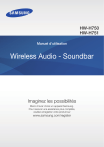
Lien public mis à jour
Le lien public vers votre chat a été mis à jour.